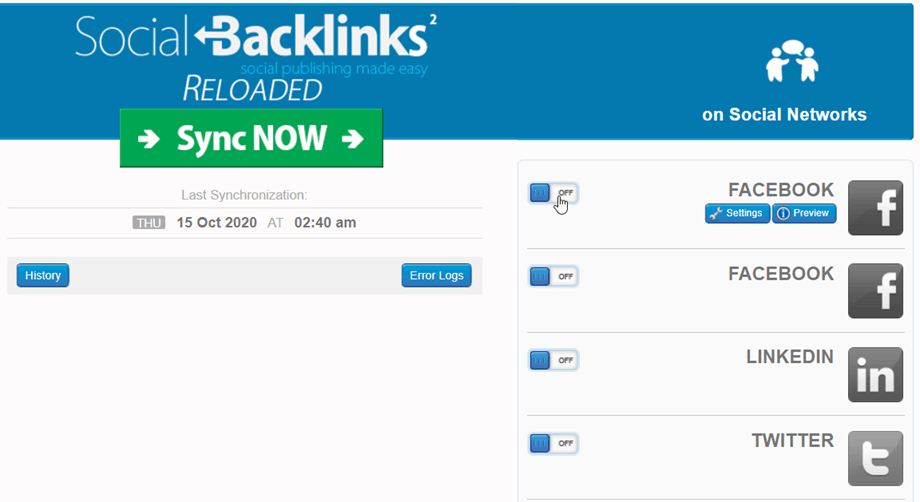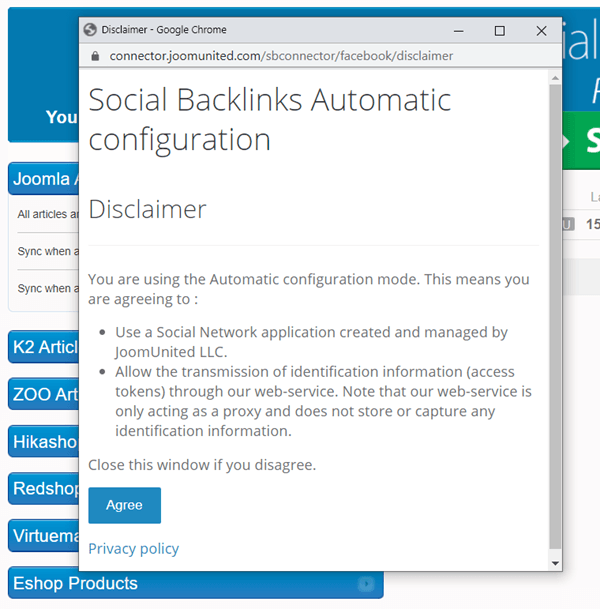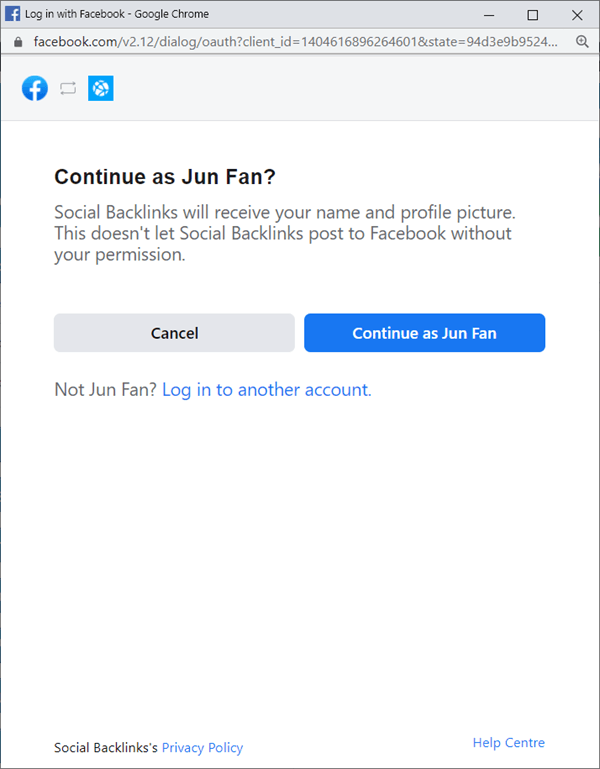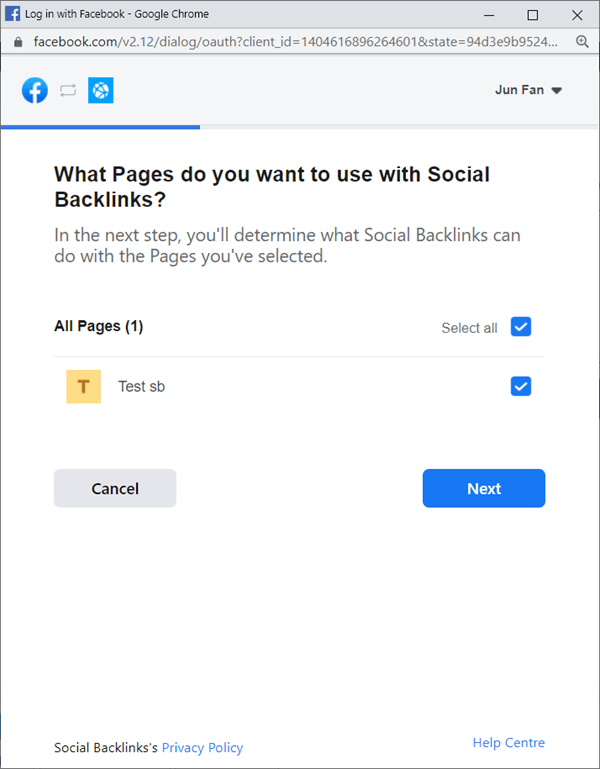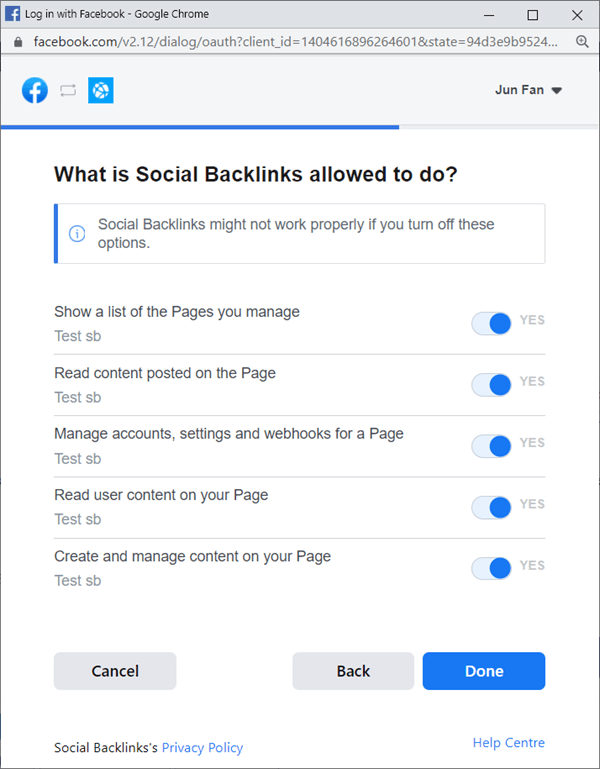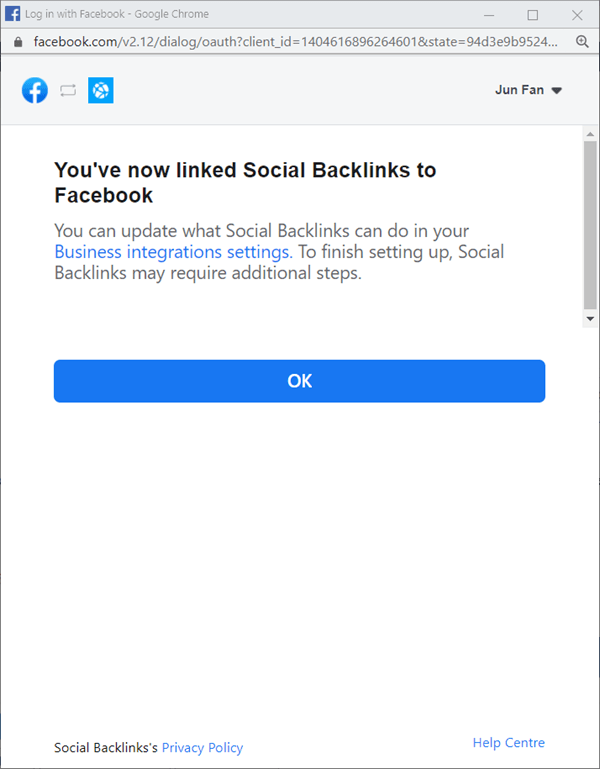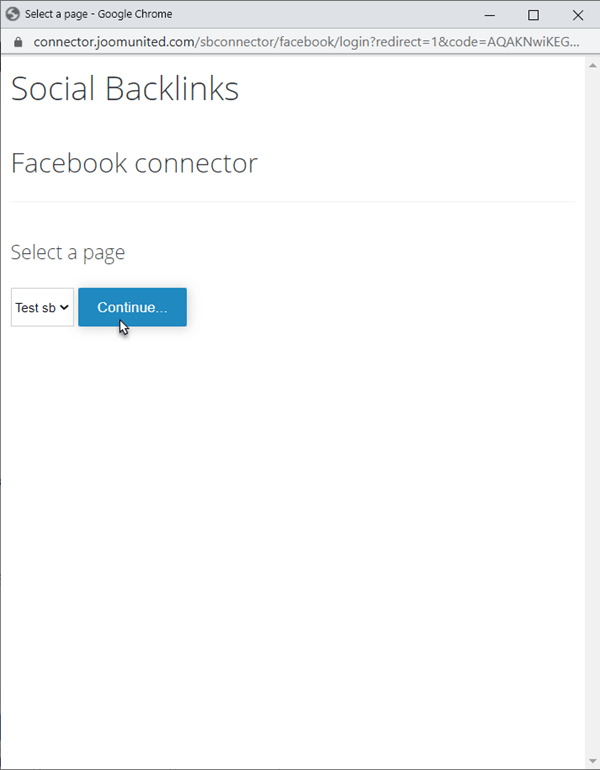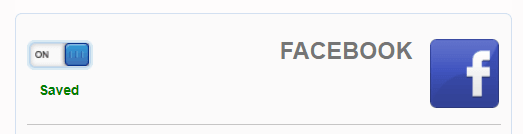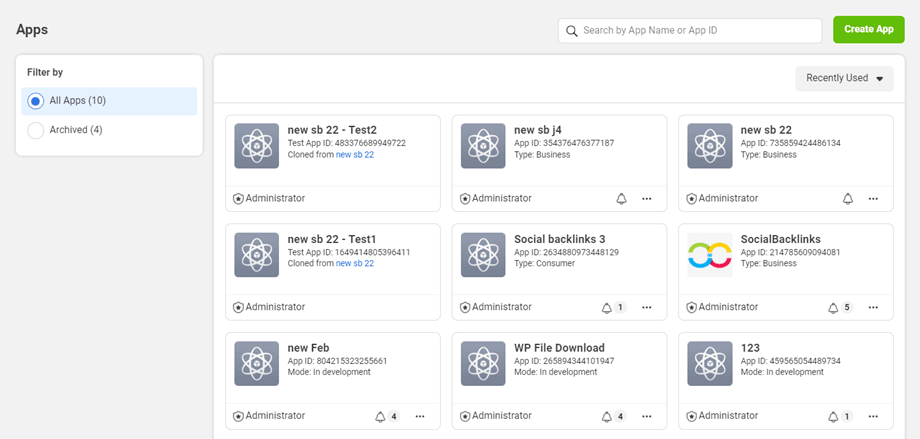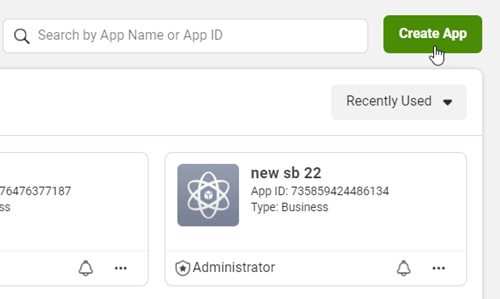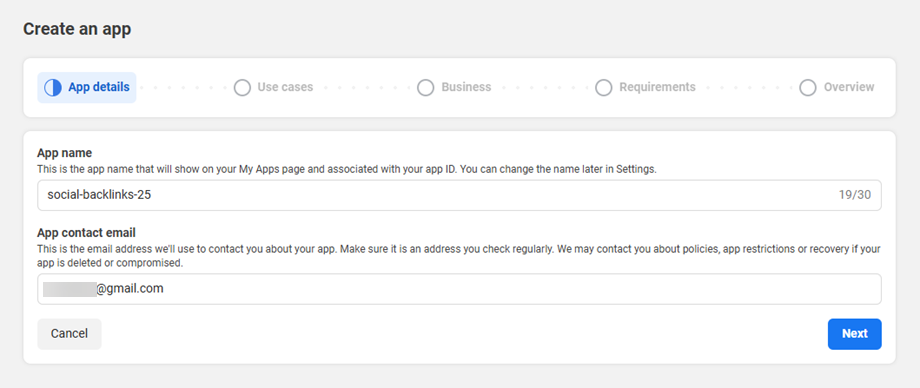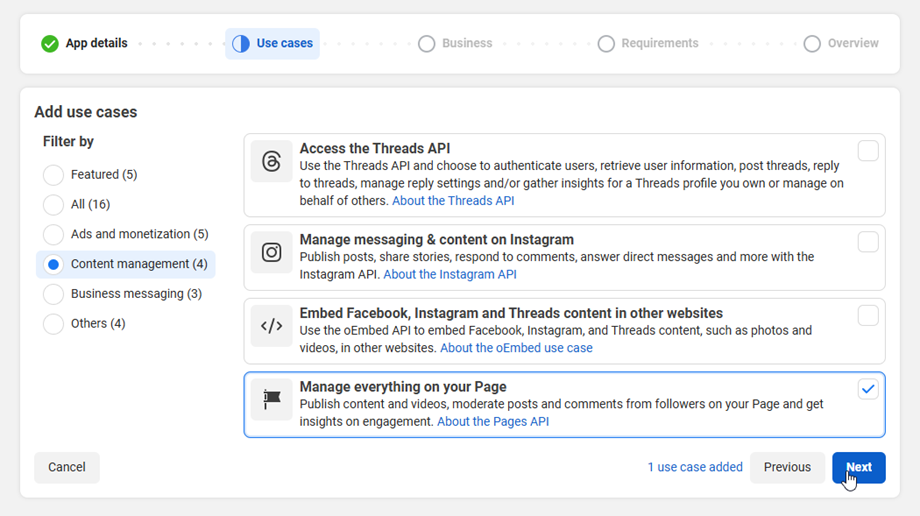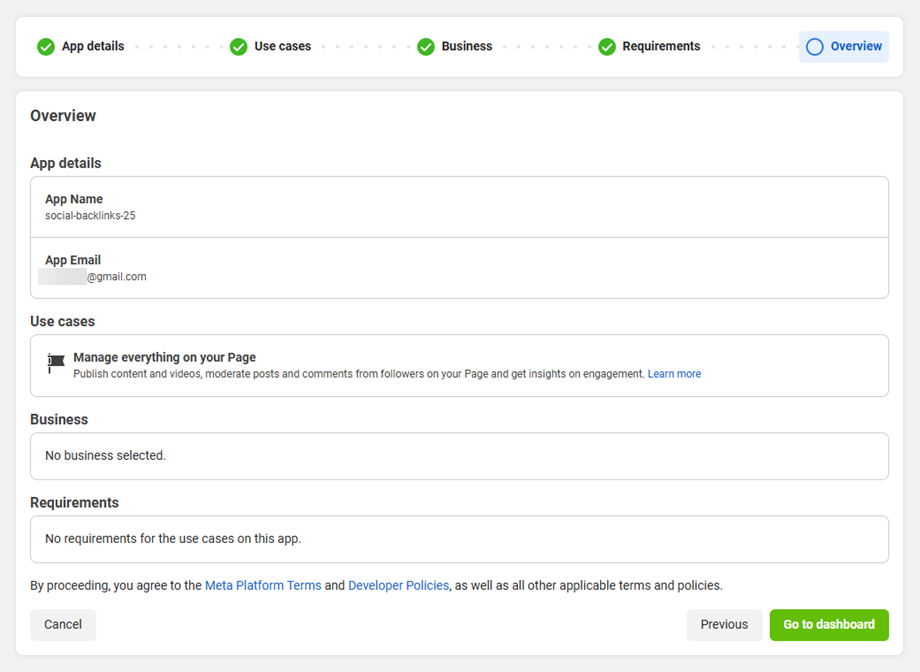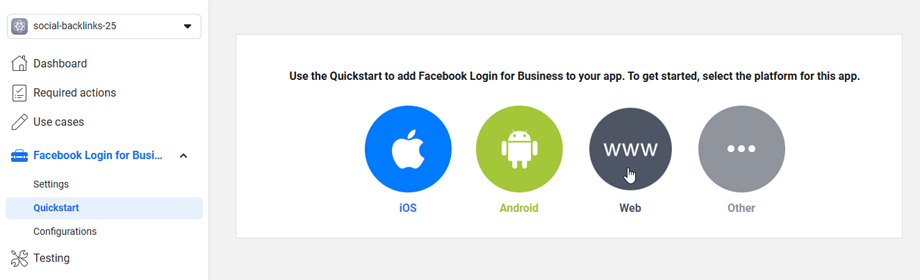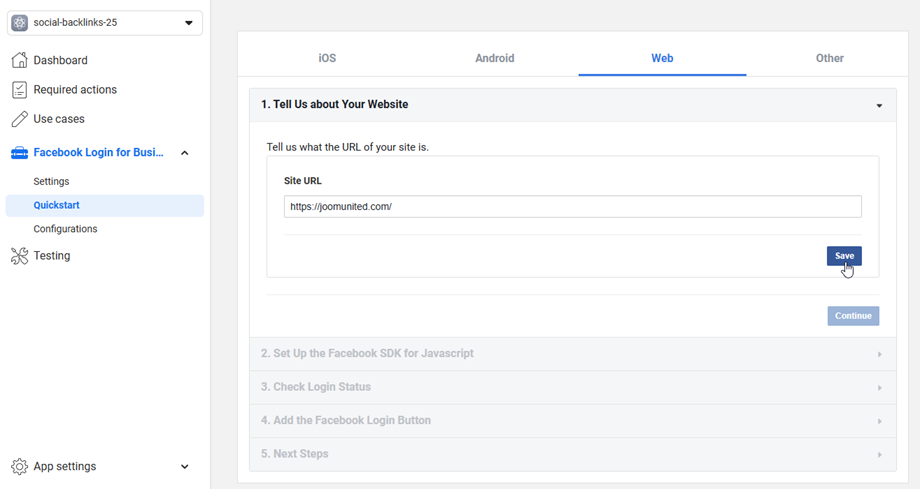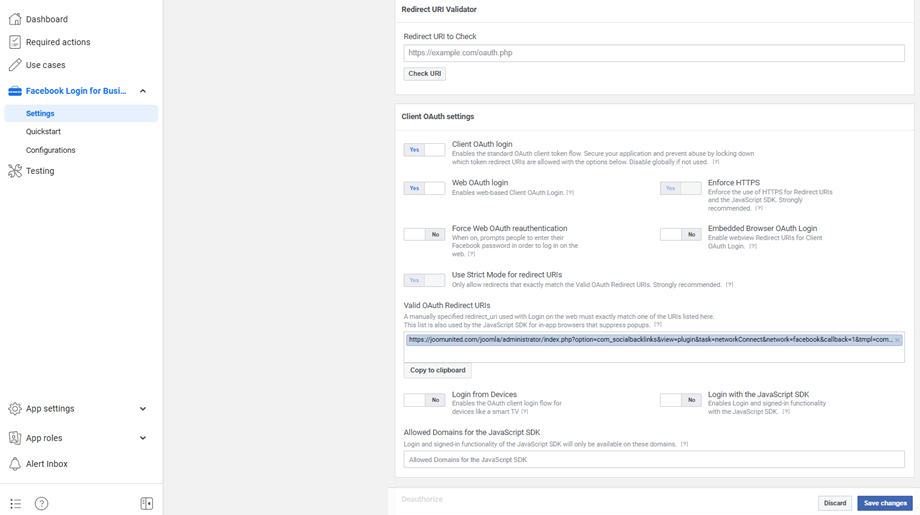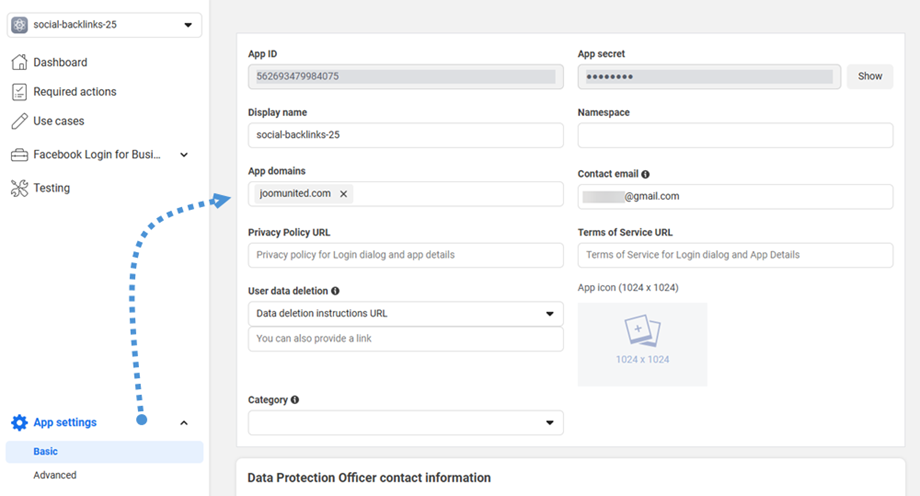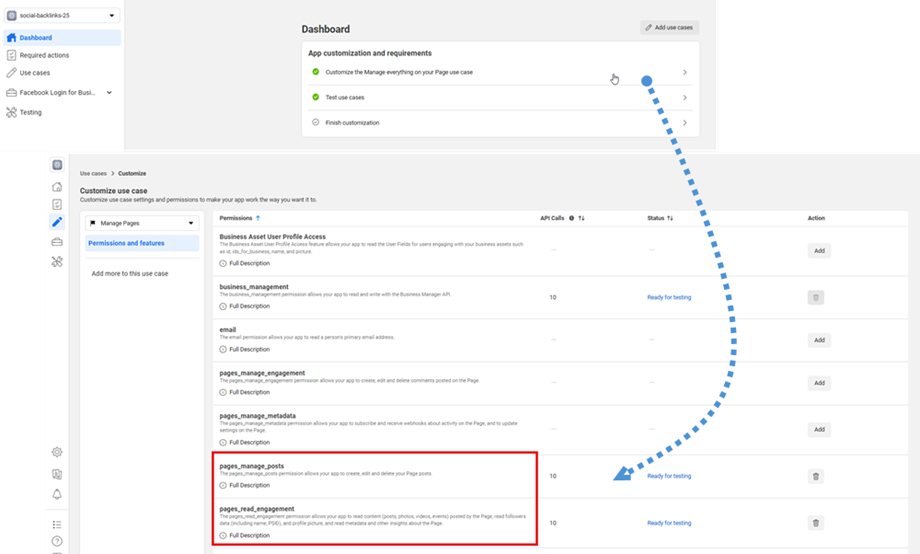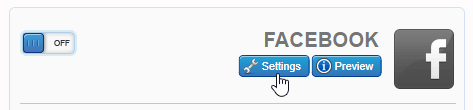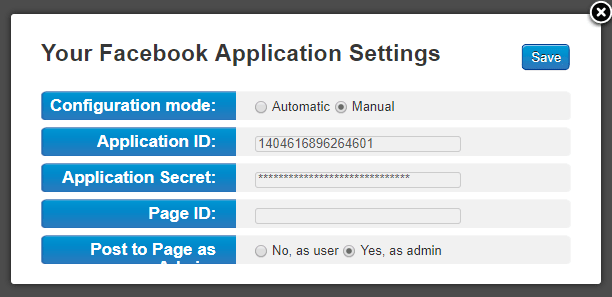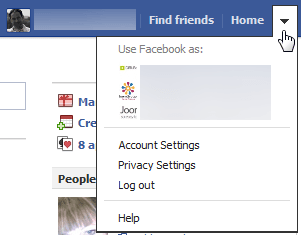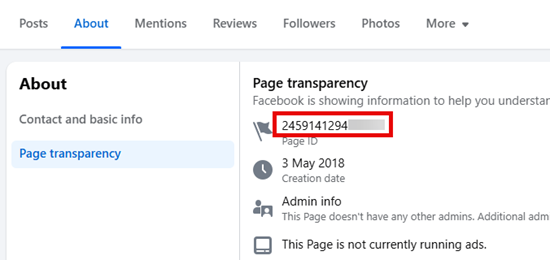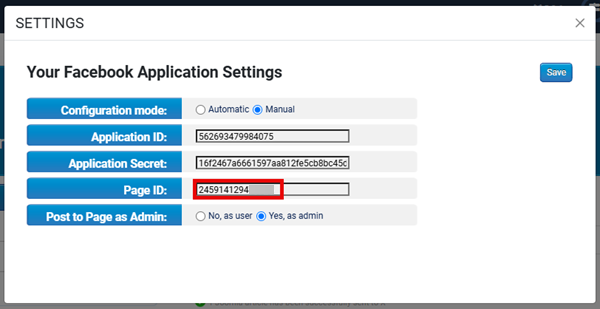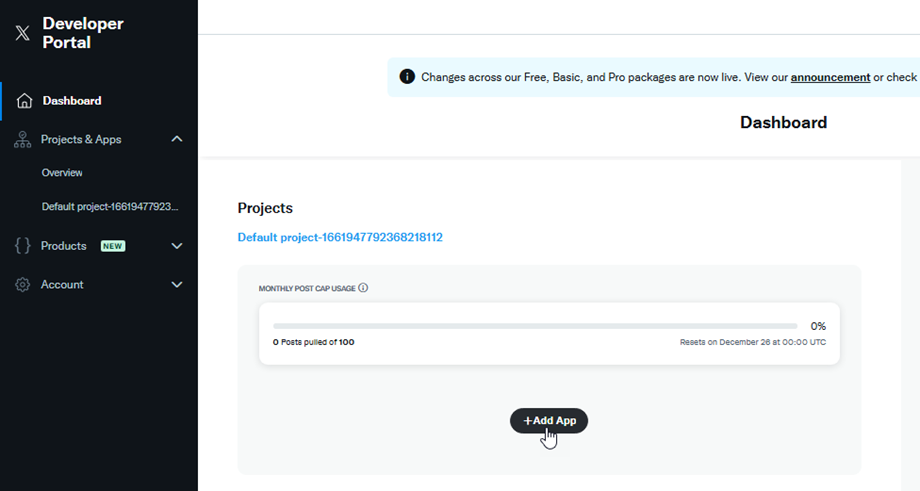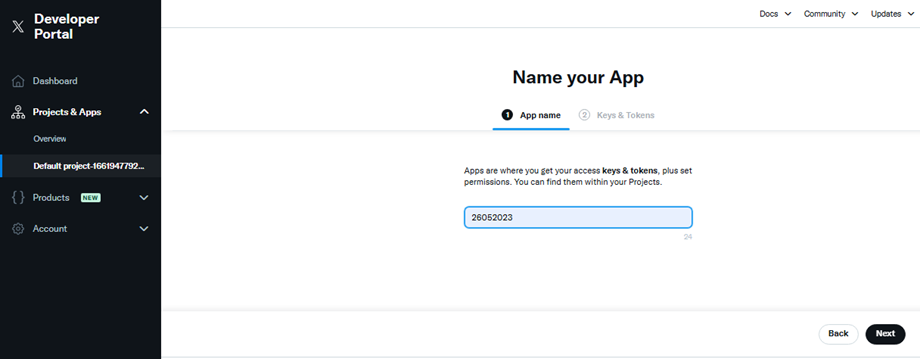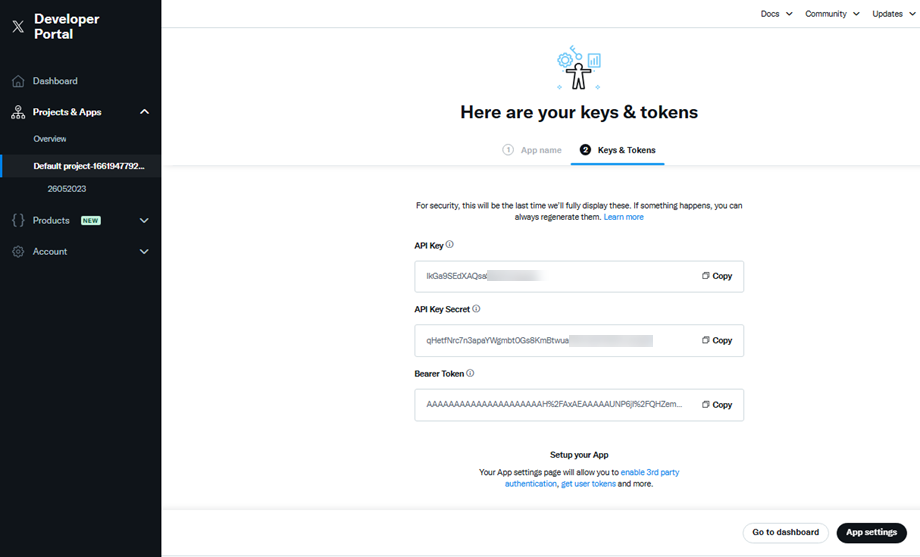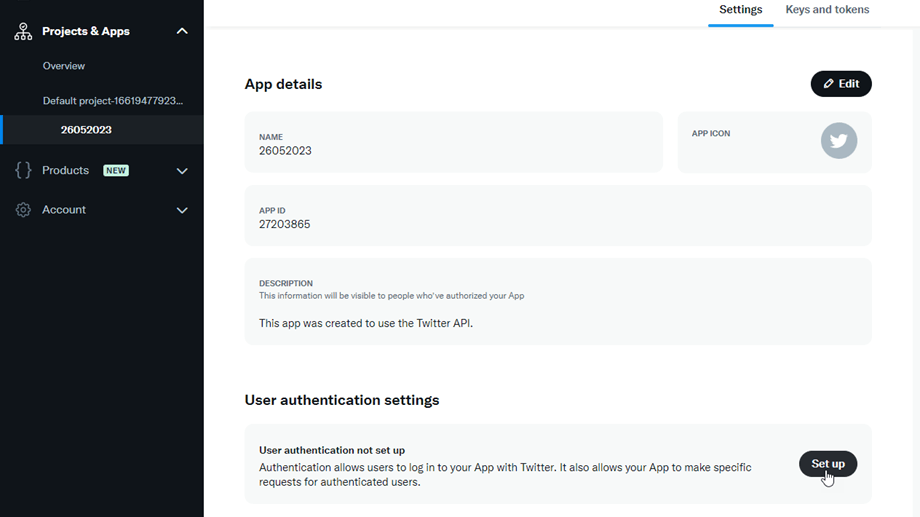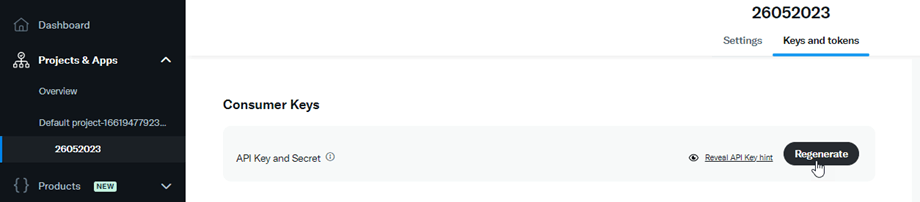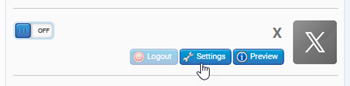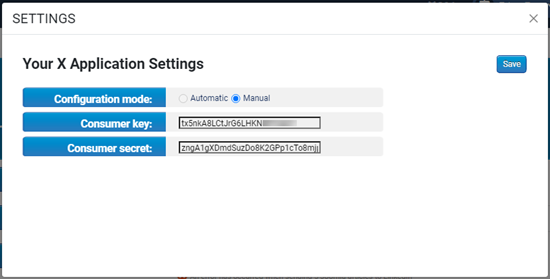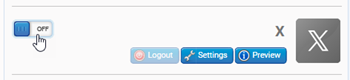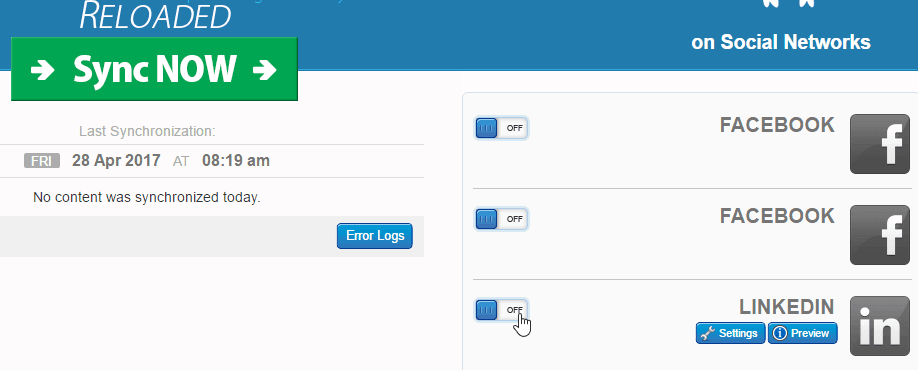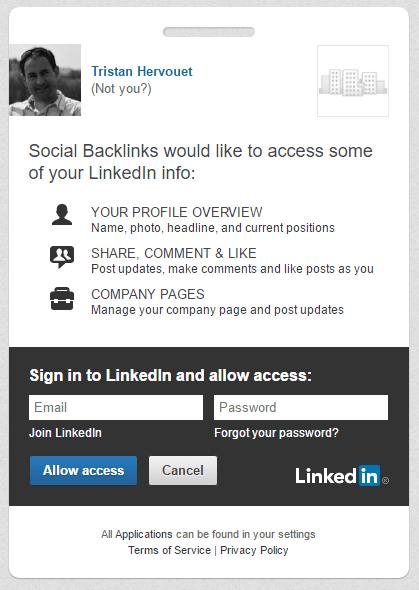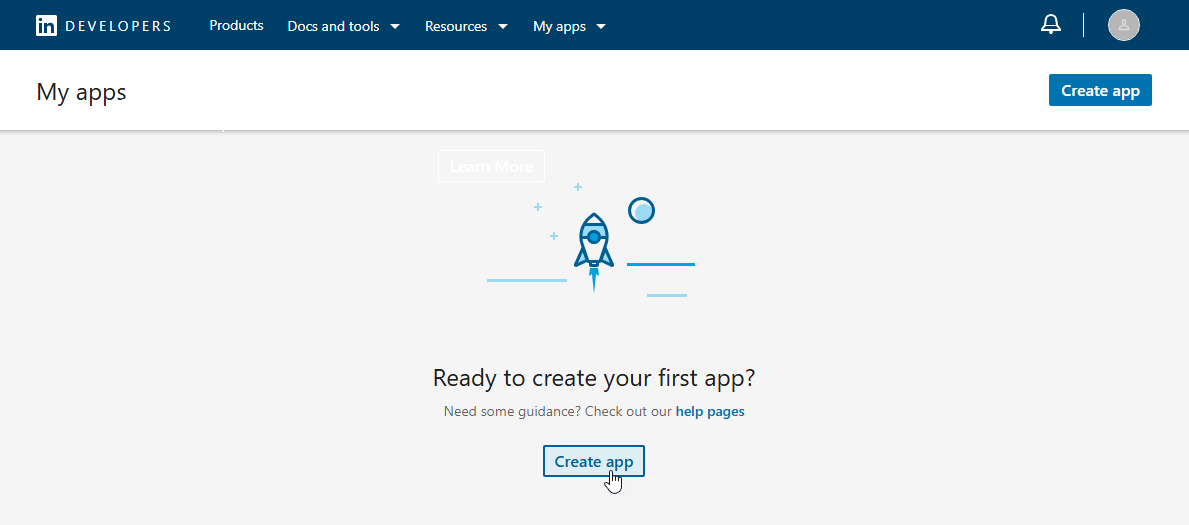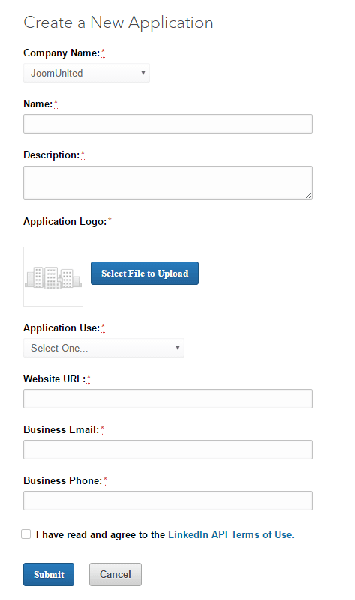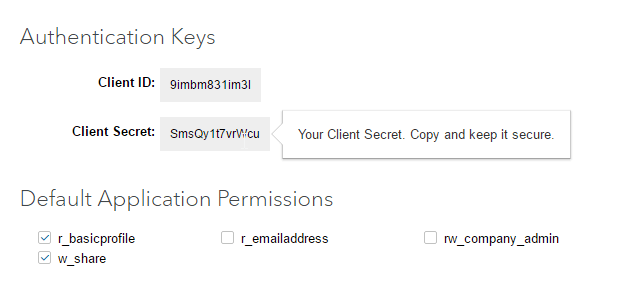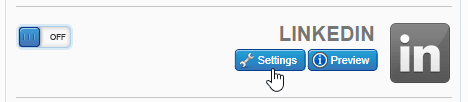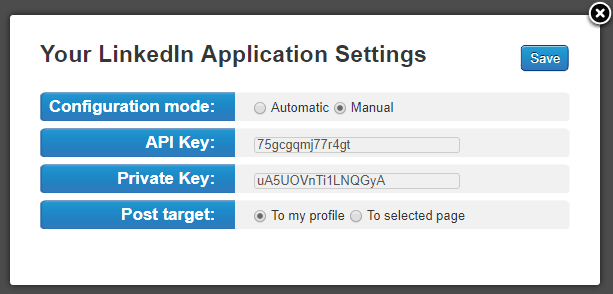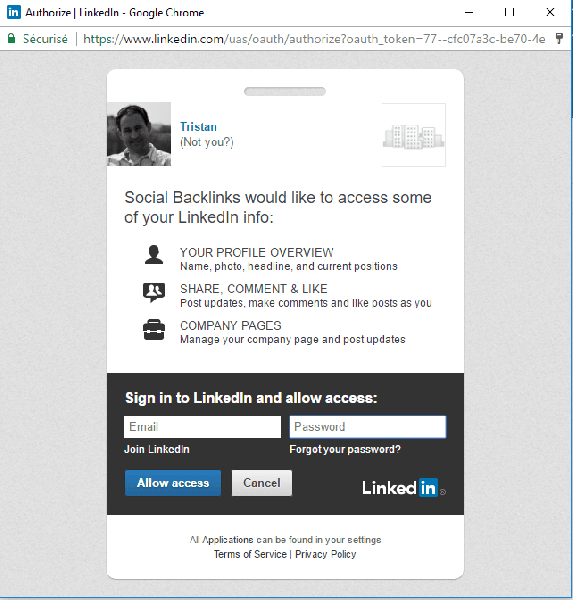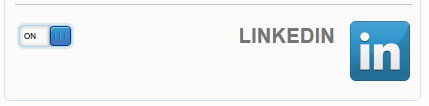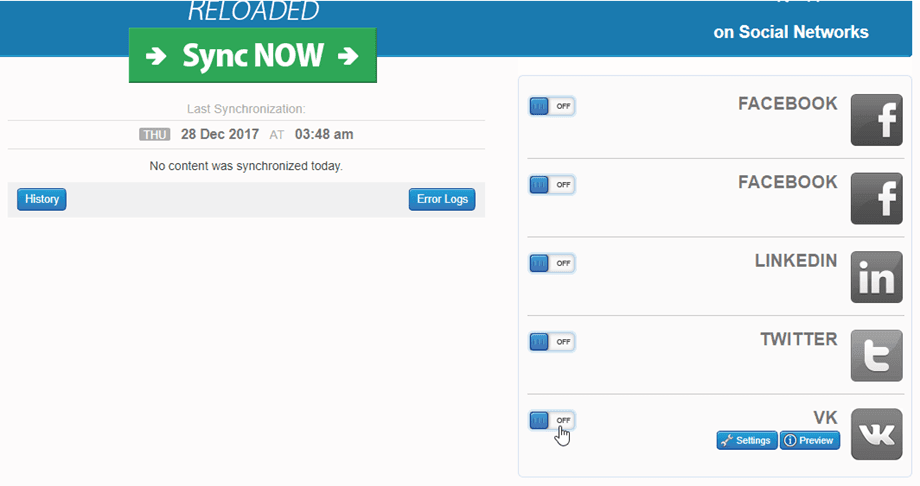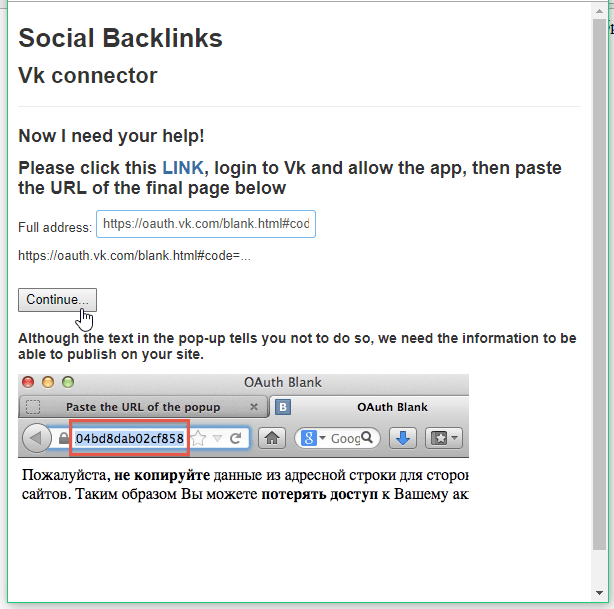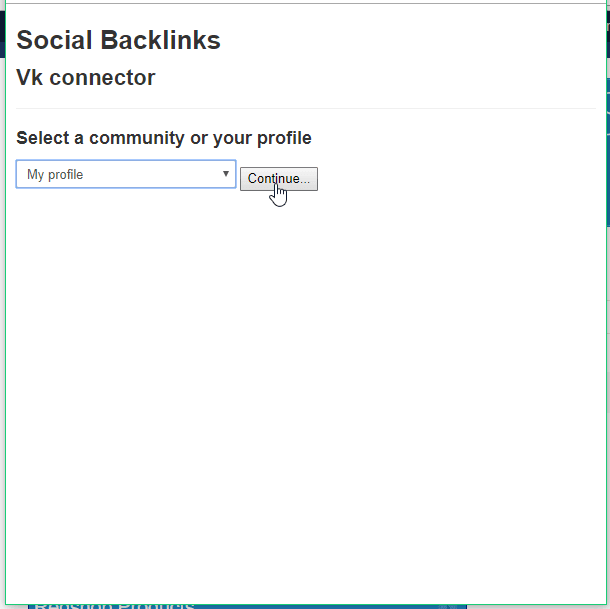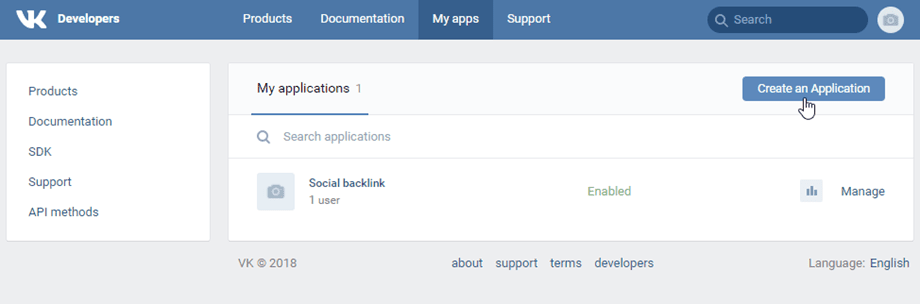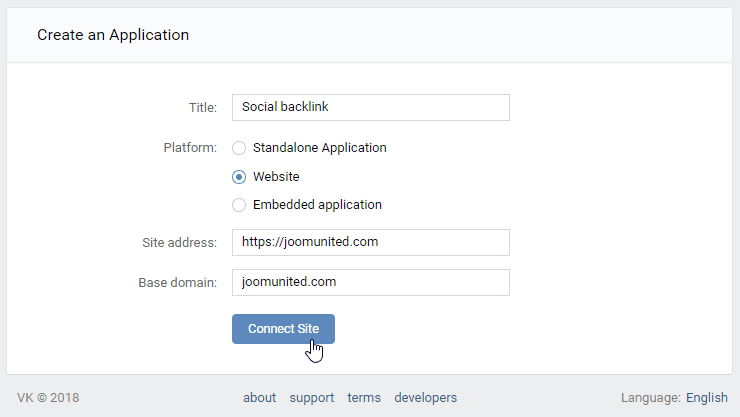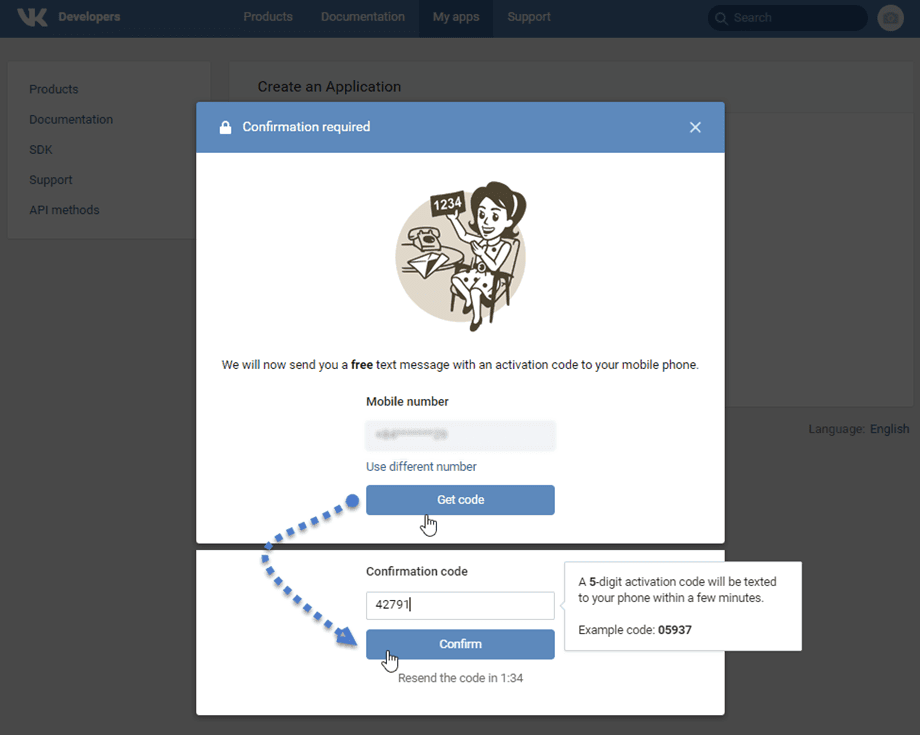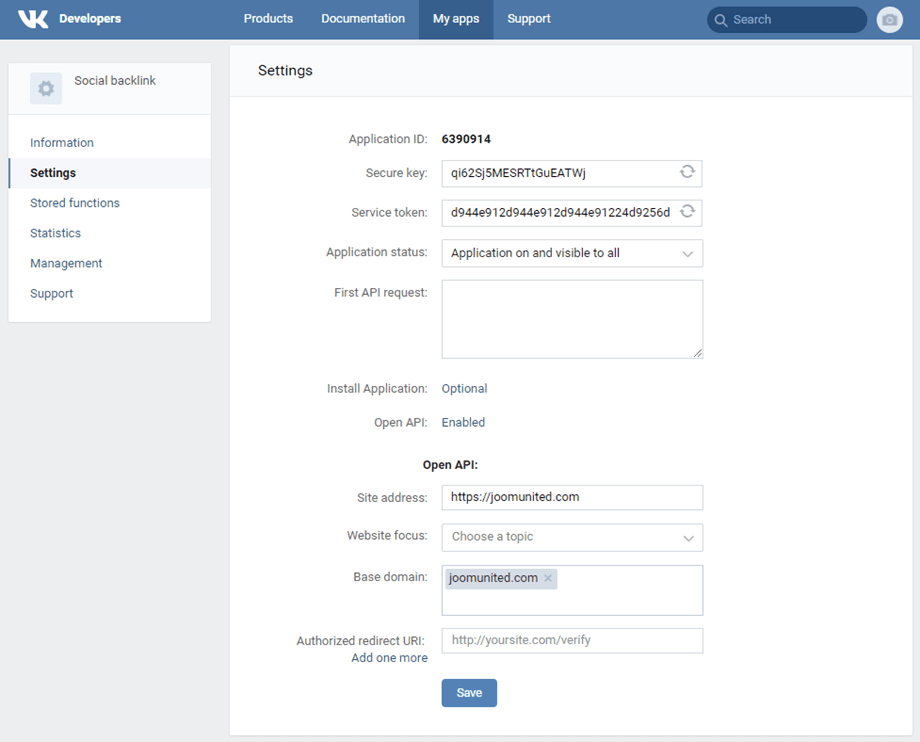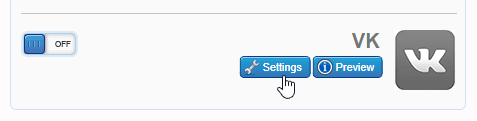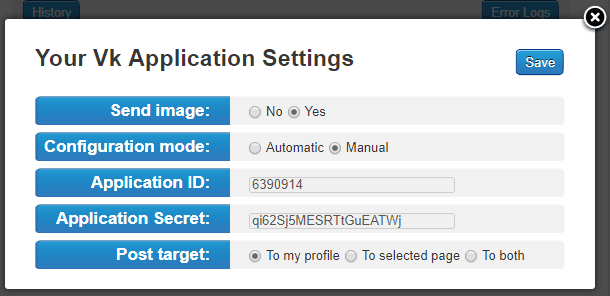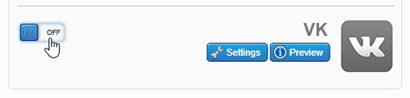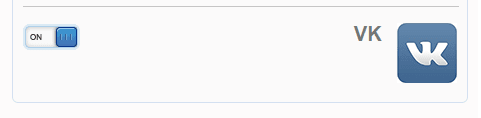Social Backlinks: conexão de redes
1. login automático do Facebook
Para postar automaticamente no Facebook, existem 2 métodos:
- Use nosso aplicativo com um único login no Facebook: método mais rápido, detalhado abaixo
- Use seu aplicativo criado no Facebook para obter a chave API e/ou chave secreta: melhor para um grande volume de postagens sociais
Criamos um aplicativo do Facebook dedicado para ajudá-lo a postar facilmente nas redes sociais. Na Social Backlinks clique no botão Ligar/Desligar.
Em seguida, aceite o aviso que será aberto em um pop-up.
Então você precisa se conectar à sua conta do Facebook para postar em uma página. Clique no botão Continuar como....
Em seguida, selecione a página do Facebook onde deseja postar. Clique no botão Avançar.
Depois disso, você precisa escolher Social Backlinks com a página selecionada. Clique no botão Concluído.
Agora você vinculou Social Backlinks ao Facebook. Clique no botão OK.
Em seguida, em um pop-up com a página selecionada acima, clique no botão Continuar para terminar.
Está feito! Você está conectado e o botão será ativado , você pode começar a postar nas páginas do Facebook.
2. Conecte-se ao Facebook usando um aplicativo
Entre no portal de desenvolvedores do Facebook
Para obter a chave do aplicativo e o segredo do aplicativo do Facebook, faça login com sua conta do Facebook em: https://developers.facebook.com/apps
Todos os seus aplicativos serão listados lá.
Crie um aplicativo
Em seguida, clique no Criar aplicativo no canto direito.
Nome de entrada para aplicativo.
Em seguida, selecione casos de uso - gerencie tudo na sua página.
Em seguida, siga as próximas etapas para aprovar Business and Requisitos . E vá para a etapa final. Clique para ir para o botão do painel.
Depois disso, navegue até o Facebook Login for Business> QuickStart , selecione uma web da plataforma.
Insira o URL do seu site e clique no botão Salvar
Em seguida, vá para Configurações> Configuração do cliente OAuth , insira seu URL em URIs de redirecionamento válido do OAuth . Com a 1ª conta do Facebook, seus URLs de redirecionamento devem ser: https://your-domain.com/administrator/index.php?option=com_socialbacklinks&view=plugin&task=NetworkConnect&Network=facebook&callback=11&TMPL=COMNONTEMPONSONCONTON
A segunda conta do Facebook, seus URLs de redirecionamento devem ser: https://your-domain.com/administrator/index.php?option=com_socialbacklinks&view=plugin&task=networkConnect&network=facebook2&callback=1&tmpl=component
Depois disso, clique no botão Salvar alterações .
Vá para as configurações do aplicativo> Basic no menu esquerdo e preencha os domínios do aplicativo com o domínio do seu site (sem https: // www) e URL (com https: // www)
Feito! Você acabou de criar seu aplicativo no Facebook. Agora você pode pegar seu ID do aplicativo e segredo do aplicativo . Você precisará de ambos para preencher Social Backlinks .
Se você tiver problemas com permissão, navegue para o Painel , clique em Personalizar o gerenciamento de tudo na sua página Use o caso . Em seguida, clique no Adicionar para as duas permissões a seguir:
- PAGES_MANAGE_POSTS
- PAGES_READ_ENGGINAGEM
Adicione o ID do aplicativo e o segredo do aplicativo em Social Backlinks
Você deve preencher pelo menos 2 campos de configuração do Facebook para estar conectado. Primeiro coloque o mouse sobre o bloco do Facebook, à direita da tela e clique no botão “Configurações”.
Esses dois campos abaixo precisam ser preenchidos para postar na sua conta da página do Facebook. Cole o ID do aplicativo e o segredo do aplicativo e siga a próxima etapa para conectar sua página do Facebook.
Postar na página do Facebook
O backlink social é inteligente, com seu ID de aplicativo e segredo de aplicativo, a extensão detecta a página vinculada à sua conta. Portanto, para postar nas páginas vinculadas à sua conta do Facebook, você só precisa obter o ID da página.
A. Vá para sua página vinculada à sua conta a partir do seu perfil
B. Obtenha seu ID de página em cerca de> transparência da página .
C. Preencha o número em Social Backlinks para postar na página adequada
Você pode "postar como usuário" como alguém postar em seu mural ou "postar como administrador" como um administrador de página.
Sua conta da página do Facebook já está configurada, mas ainda não está conectada, você só precisa fazer login na sua conta clicando no botão "Ativar" . Em seguida, você receberá um pop-up de autorização para publicar em todas as suas contas da página do Facebook.
Parabéns, agora você está conectado com sucesso ao Facebook!
Publicar no grupo do Facebook
Isso não é algo incluído na API, mas sim um truque.
Execute a configuração manual - certifique-se de que seu APP tenha as seguintes permissões:publish_actions user_groups
Vá para http://lookup-id.com/ e insira a URL do seu grupo no Facebook
Use o ID fornecido e coloque-o no page_id nas configurações
E certifique-se de “postar como usuário” e tudo funcionará perfeitamente.
3. Conecte-se ao X usando um aplicativo
Você pode conectar uma conta X usando seu próprio aplicativo. Primeiro de tudo, você deve criar um aplicativo X aqui: https://developer.x.com/en/portal/dashboard
Conecte-se à sua conta X, então você será convidado a criar um aplicativo. Clique no botão Adicionar aplicativo
Em seguida, insira o campo para nomear o aplicativo, deve ser números. E clique no Avançar .
Na Chave e tokens , salve a chave de API e o segredo da chave de API para conectar o aplicativo. Em seguida, clique no Configurações do aplicativo para a próxima etapa.
No projeto atual, navegue na guia Configurações > seção Configurações de autenticação do usuário e clique no botão Configurar
Em seguida, na Configurações de autenticação do usuário , você precisará preencher alguns campos obrigatórios:
- Permissões do aplicativo:
- Selecione a opção Ler e escrever
- Tipo de aplicativo
- Selecione a opção Web App, Automated App ou Bot
- Informações do aplicativo:
- URL de retorno de chamada: inclua "socialbacklinks/x/callback" . Por exemplo: https://joomunited.com/socialbacklinks/x/callback
- URL do site: https://joomunited.com/
Após concluir o processo, clique no Salvar . Você verá o ID do cliente e o segredo do cliente , mas observe que não os usaremos. Em vez disso, use a chave gerada na etapa anterior. OK, agora seu aplicativo X está pronto para ser usado!
Você pode regenerar a chave a qualquer momento se esquecê-la na Chaves e tokens > Chaves do consumidor .
Adicionar credenciais X em Social Backlinks
Agora você pode copiar a chave do consumidor e o segredo do consumidor na configuração X dos Social Backlinks para se conectar. Primeiro coloque o mouse sobre o bloco X, à direita da tela e clique no “Configurações” .
Copie e cole sua chave de API e chave secreta de API e clique no Salvar .
Sua conta X agora está configurada, mas ainda não conectada, você só precisa fazer login na sua conta clicando no botão X On.
Você será convidado por X para se conectar à sua conta. Por favor, preencha seu nome de usuário e senha e você será automaticamente conectado por Social Backlinks . Em seguida, clique no botão Autorizar aplicativo
Atualize a página e clique no botão de alternância. Parabéns, conexão X bem sucedida!
4. Conexão automática do LinkedIn
Criamos um aplicativo LinkedIn dedicado para ajudá-lo a postar facilmente nas redes sociais. Na Social Backlinks clique no botão LinkedIn Off/On.
Valide o aviso e você será redirecionado para uma página de login do LinkedIn. Entre com sua conta normal.
Pronto, o LinkedIn agora está conectado aos Social Backlinks.
5. Conecte-se ao LinkedIn usando um aplicativo
Em primeiro lugar, você precisa criar um aplicativo do LinkedIn aqui: https://www.linkedin.com/developer/apps
Uma conta do LinkedIn é necessária e, em seguida, clique em Criar aplicativo
Para obter a chave do consumidor e o segredo do consumidor, você precisará preencher todos os campos.
O URL do site deve ser apenas o domínio e não um URL de subdomínio. Exemplo de URL do site: https://www.seu-domínio.com
Quando seu aplicativo é criado, você recebe uma massagem bem-sucedida com sua chave de API e sua chave secreta.
Adicionar credenciais do LinkedIn em Social Backlinks
Você deve preencher 2 campos na configuração de Social Backlinks do LinkedIn para se conectar. Primeiro coloque o mouse sobre o bloco do LinkedIn, à direita da tela e clique no botão “Configurações”.
Copie e cole sua chave API e chave secreta e clique no Salvar .
Para se conectar, clique no botão relacionado do LinkedIn On
Em seguida, você será convidado a autorizar seu aplicativo a acessar seu perfil. Clique em OK, eu permitirei.
Sua conta do LinkedIn agora está totalmente conectada com Social backlinks.
Ótimo! foi difícil de configurar? nem tanto :) Agora vamos ver como configurar o seu conteúdo Joomla.
6. Conexão automática VK
Criamos um aplicativo VK dedicado para ajudá-lo a postar facilmente nas redes sociais. Na Social Backlinks clique no VK Off/On .
Uma janela pop-up aparece, você clica no LINK , ele muda para uma nova guia, copia o URL (por exemplo: https://oauth.vk.com/blank.html#code=a250ef9427c3925) e cola no endereço completo campo. Em seguida, pressione o botão Continuar .
Você pode escolher Comunidade ou seu perfil em sua conta VK e clicar no botão Continuar .
Está feito! Você está conectado e o botão liga. Você pode começar a postar no VK.
7. Conecte-se ao VK usando um aplicativo
Você também pode conectar uma conta VK usando seu próprio aplicativo. Em primeiro lugar, você deve criar um aplicativo VK aqui: https://vk.com/apps?act=manage
Conecte-se à sua conta VK e clique no botão Criar um aplicativo à direita.
Para obter seu ID do aplicativo e seu segredo de aplicativo, é necessário preencher alguns campos obrigatórios:
- Título: Seu título
- Plataforma: Site
- Endereço do site: http://yoursite.com
- Domínio base: yoursite.com
Em seguida, clique no botão Conectar Site
Uma janela pop-up será exibida, clique no Obter código e, em seguida, você precisará inserir o código de confirmação enviado para o seu celular. Por fim, pressione Confirmar .
Você verá seu ID do aplicativo e chave segura em Configurações no menu esquerdo. Credenciais do aplicativo que precisam ser copiadas em Social Backlinks .
OK, agora seu aplicativo VK está pronto para ser usado!
Adicionar credenciais VK em Social Backlinks
Agora você pode copiar o App ID e o App Secret para a configuração VK de Social Backlinks para se conectar. Primeiro coloque o mouse sobre o bloco VK, à direita da tela e clique no botão “Configurações”.
Copie e cole no campo ID do aplicativo e segredo do aplicativo e clique no botão Salvar .
Sua conta VK agora está configurada, mas ainda não conectada, você só precisa fazer o login em sua conta clicando no botão VK On .
Você copiará o LINK e colará no campo Endereço completo como a etapa de conexão automática acima.
Parabéns, conexão VK bem sucedida!